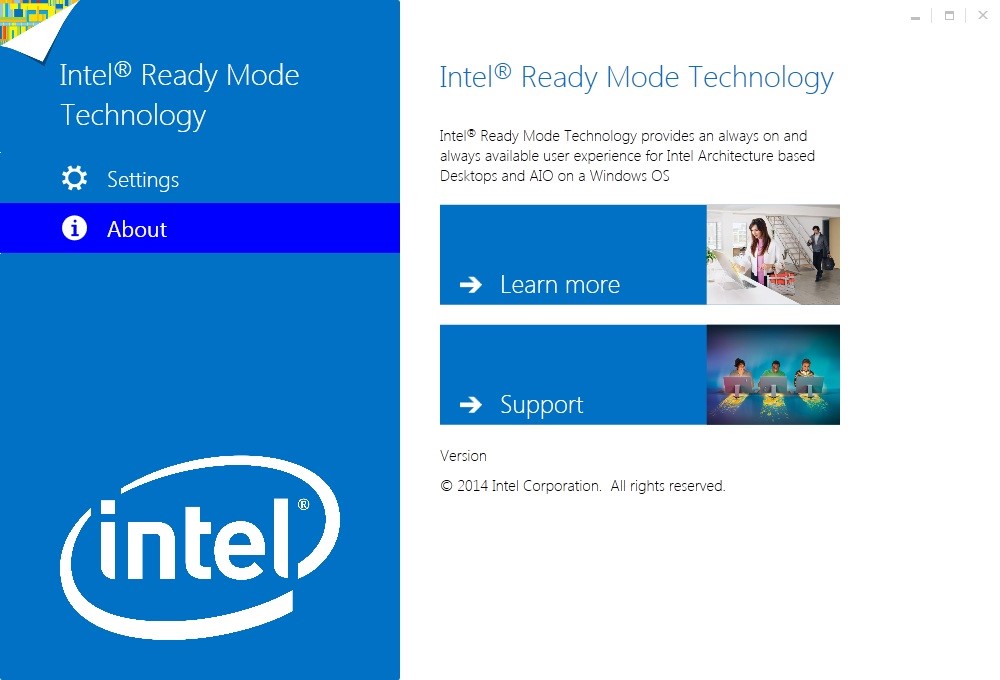인텔® 레디 모드 기술에 대 한 설정 및 구성 가이드
windows * 7 및 windows * 8.1에 대해 다양 한 방법을 사용 하 여 인텔® 레디 모드 기술 구성 유틸리티를 실행 합니다.
Windows * 7 용 인텔® 준비 모드 기술 구성 유틸리티를 시작 하려면 어떻게 해야 합니까?
- 시작 메뉴를 엽니다.
- 모든 프로그램을 클릭 합니다.
- 인텔을 클릭 한 다음 인텔® 준비 모드 기술을클릭 합니다.
Windows * 8.1에 대 한 인텔® 준비 모드 기술 구성 유틸리티를 시작 하려면 어떻게 해야 합니까?
- 시작 화면에서 인텔® 준비 모드 기술 타일을 클릭 하거나 터치 합니다.
인텔® 레디 모드 기술이 활성화 또는 비활성화 되었는지 어떻게 알 수 있습니까?
컴퓨터 제조업체가 구성한 기본 설정에 따라 인텔 Ready 모드 기술을 활성화 하거나 비활성화할 수 있습니다.
활성화 되 면 다음과 같은 구성 유틸리티 화면이 나타납니다.
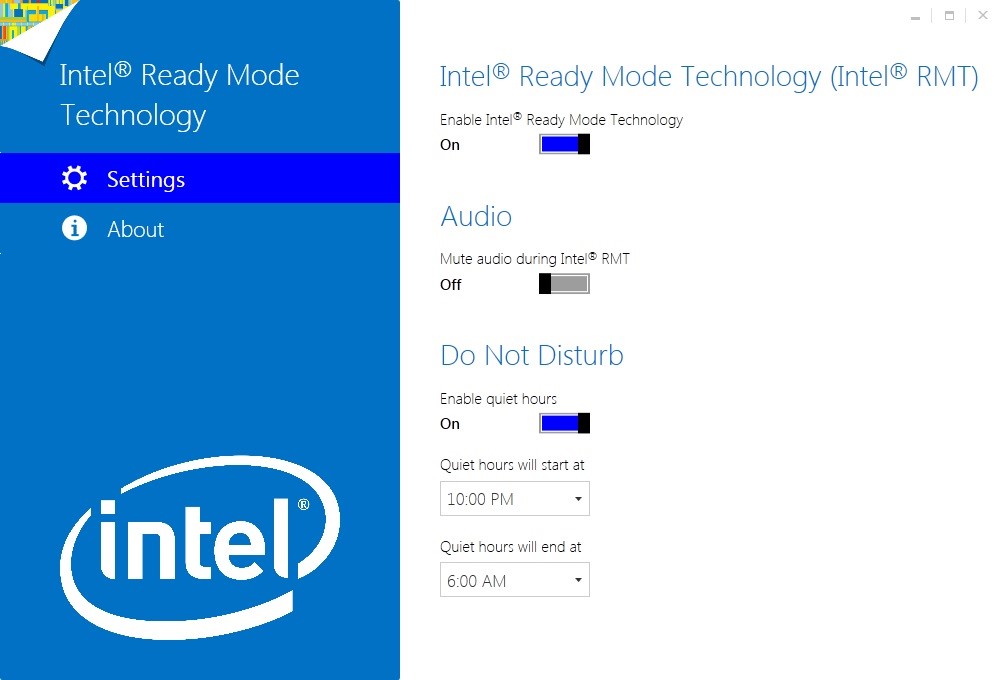
인텔 Ready 모드 기술이 비활성화 되어 있으면 다음 화면이 표시 됩니다.
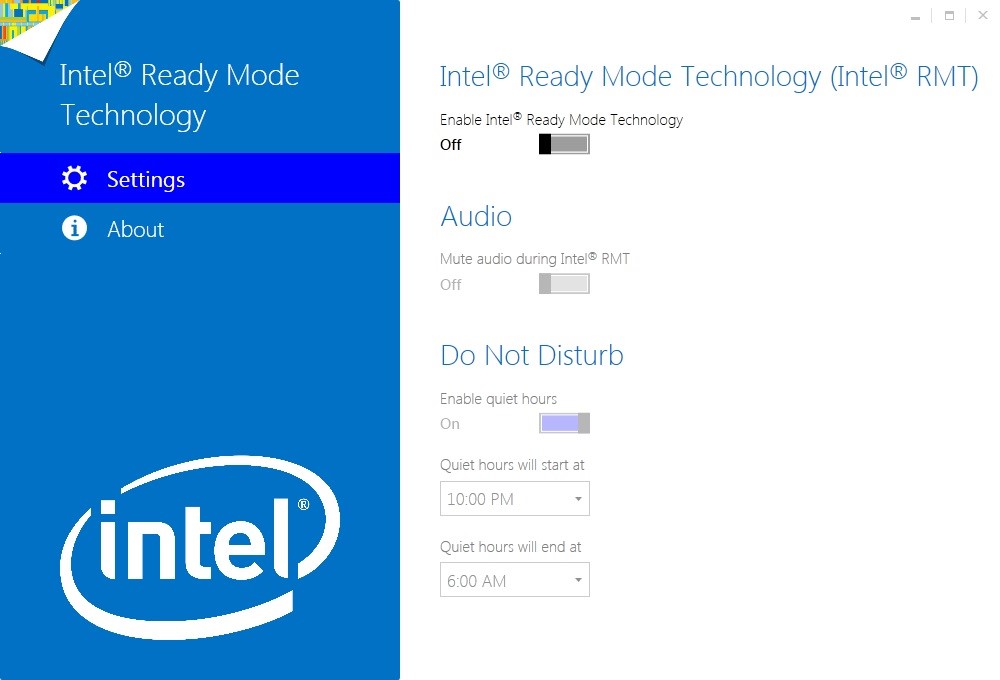
인텔® 레디 모드 사용 기술 기능을 사용 하려면 어떻게 해야 합니까?
- 인텔® 준비 모드 기술 사용 기능을 사용 하려면 슬라이더 막대를 On 위치로 이동 합니다.
- 기능을 사용 하지 않으려면 슬라이더 막대를 Off 위치로 이동 합니다.
인텔 Ready 모드 상태에서 오디오를 음소거 하 고 음소거 해제 하려면 어떻게 합니까?
| 참고 | 이 설정은 방해 금지 시간 이외의 시간만 적용 됩니다. |
- 컴퓨터가 인텔 Ready 모드 상태에 있는 동안 오디오를 음소거 하려면 운영 체제 설정에 관계 없이 오디오 슬라이더 막대를 On 위치로 이동 합니다.
- 운영 체제 설정에 관계 없이 컴퓨터가 인텔 Ready 모드 상태에 있는 동안 오디오를 음소거 해제 하려면 오디오 슬라이더 막대를 Off 위치로 이동 합니다.
방해 금지 기능을 사용 하려면 어떻게 해야 합니까?
- 방해 금지 기능을 사용 하려면 슬라이더 막대를 On 위치로 이동 합니다.
- 방해 금지 기능을 사용 하도록 설정 하 여 시작 및 종료 시간 드롭다운 목록을 클릭할 수 있습니다. 컴퓨터 오디오가 음소거 되도록 할 시간을 선택 합니다.
- 방해 금지 기능을 사용 하지 않으려면 슬라이더 막대를 Off 위치로 이동 합니다. 시작 시간과 종료 시간이 제거 됩니다.
| 참고 | 모든 설정 변경은 자동으로 저장 됩니다. |
정보 화면에서 어떤 정보가 제공 되나요?
정보 화면에는 두 개의 링크가 있습니다: 자세한 정보 링크 및 지원 링크를 제공 합니다.
자세히 알아보기 링크를 통해 인텔 Ready 모드 기술의 장점과 데스크톱 목록 및 기술을 포함 한 모든 기능을 자세히 설명 합니다.
지원 링크에는 질문과 대답, 설치 및 구성 가이드 및 문제 해결 정보가 포함 되어 있습니다. 또한 고객은 질문을 게시 하 고 인텔 Ready 모드 기술과 관련 된 토론에 참가할 수 있는 지원 커뮤니티도 제공 됩니다.